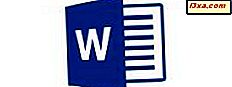Vi kjøper smarttelefoner, ikke bare fordi vi vil ha en telefon, men også en produktivitetsenhet som alltid er koblet til Internett. Derfor er tilkobling til trådløse nettverk av alle slag svært viktig for smarttelefonbrukere, og Windows Phone 8 gjør det enkelt å koble til alle typer nettverk. Du kan også enkelt fjerne trådløse nettverk fra smarttelefonens minne når du ikke bruker dem lenger. I denne veiledningen vil jeg vise hvordan du aktiverer WiFi-brikken i Windows Phone 8, hvordan du kobler til nye trådløse nettverk og hvordan du sletter ett eller flere trådløse nettverk.
Slik aktiverer du Wi-Fi-chip i Windows Phone 8
Aktivering av det trådløse nettverkskortet i Windows Phone 8 er veldig enkelt. Åpne telefonens innstillinger ved å trykke på oppføringen i Apps- listen.

I systemlisten, se etter en oppføring med navnet WiFi og trykk på den.

På den nylig åpnede skjermen finner du en bryter som heter Wi-Fi-nettverk og en avansert knapp. Endre posisjonen til bryteren fra Off til På .

Windows Phone 8 starter automatisk søket etter tilgjengelige trådløse nettverk. Alle tilgjengelige nettverk er oppført under WiFi-nettverksbryteren .

Slik kobler du til et trådløst nettverk i Windows Phone 8
For hvert nettverk vises et notat under navnet. Den deler hvis nettverket er åpent (som betyr at alle kan koble til det) eller sikret (det betyr at du må oppgi et passord for å kunne koble til). Hvis du er koblet til et nettverk, kan du bare vite at du allerede er koblet til det.

Trykk på nettverket du vil koble til. Hvis nettverket du valgte er en åpen en, prøver Windows Phone automatisk å koble til uten å be om et passord.
Hvis nettverket du vil koble til er en sikret, må du oppgi et gyldig passord etter at du har trykket på navnet på nettverket. Hvis du vil dobbelkjekke passordet før du går framover, trykker du på Vis passord . Deretter trykker du på ferdig for å koble til den.

Hvis alt fungerte bra, vil Windows Phone 8 ta deg tilbake til WiFi- skjermen, der du ser at nettverket du valgte er oppført som tilkoblet .
Hvis passordet du skrev inn, er feil, blir du bedt om å skrive inn den på nytt. Hvis noe annet gikk galt, vil Windows Phone 8 fortelle deg at tilkoblingen var mislykket.

Slik glemmer du trådløse nettverk etter at du har koblet til dem
Etter at du har brukt Windows Phone 8 i noen måneder, vil du legge merke til at den husker tilkoblingsdetaljer for mange trådløse nettverk, inkludert nettverk du ikke lenger bruker eller som har endret konfigurasjonen.
I dette scenariet er det best å glemme (eller slette) disse nettverkene fra smarttelefonens minne. For å gjøre dette, gå innstillinger -> WiFi som vist tidligere i denne opplæringen. Deretter trykker du på avansert knapp.

Du vil se et par innstillinger, etterfulgt av listen over kjente nettverk . For å slette et nettverk, trykk og hold på navnet sitt. Deretter trykker du på slett .

Hvis du vil slette flere nettverk, er det best å trykke på valgknappen på bunnmenyen.
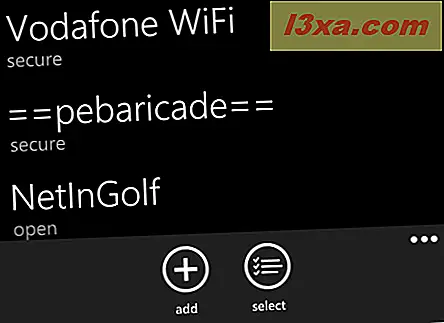
Trykk på de trådløse nettverkene du vil glemme, og trykk deretter på slett på bunnmenyen.

Konklusjon
Som du kan se, gjør Windows Phone 8 det enkelt å koble til trådløse nettverk og fjerne dem når de ikke lenger er påkrevd. Hvis du har spørsmål om dette emnet, ikke nøl med å spørre ved å bruke kommentarskjemaet nedenfor.